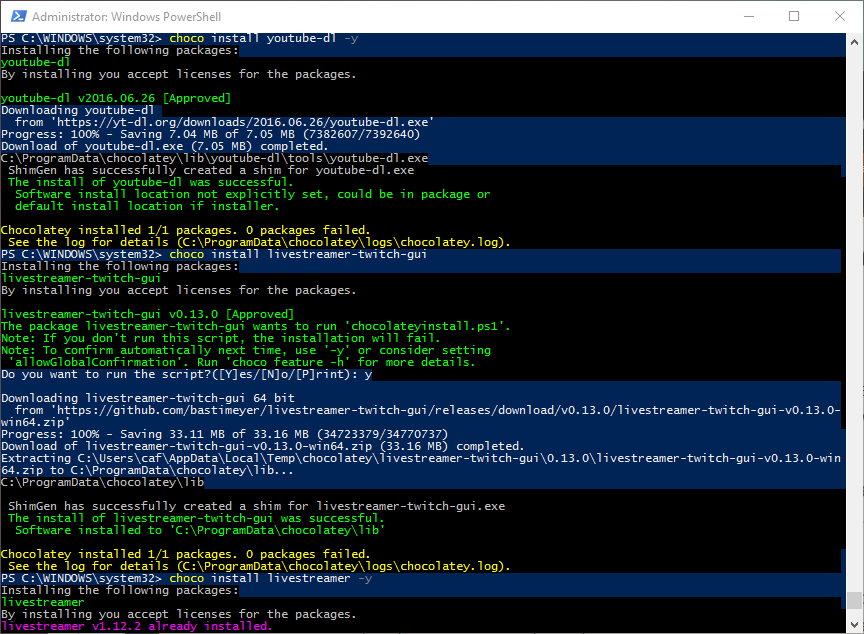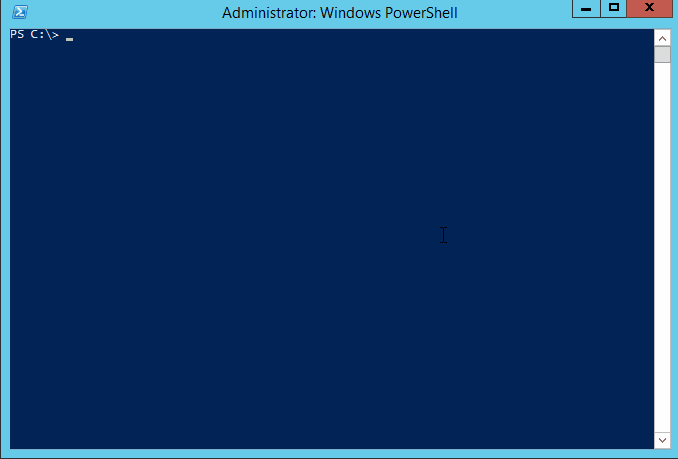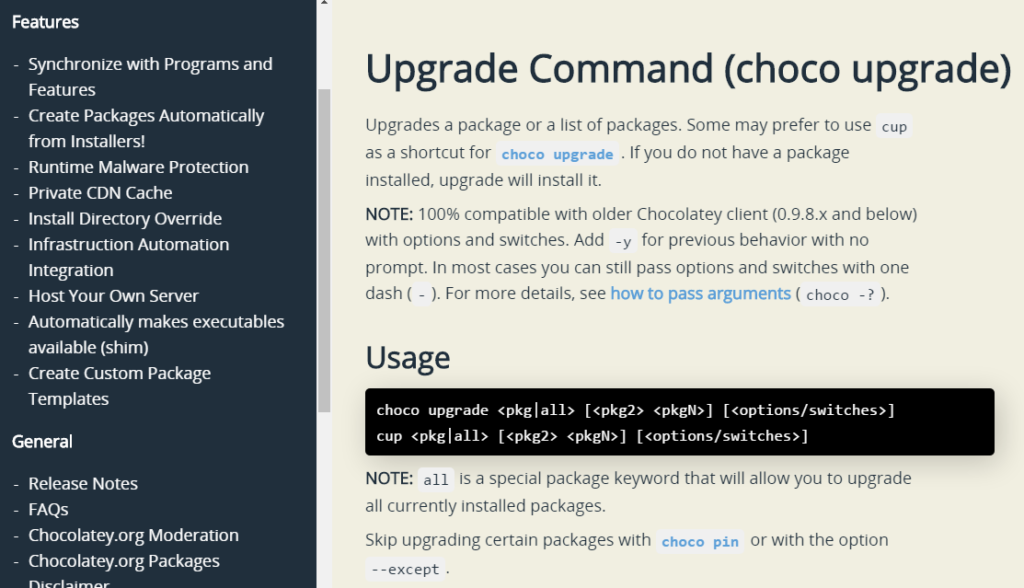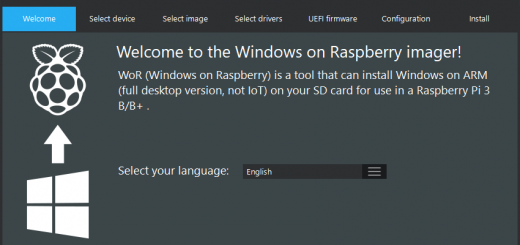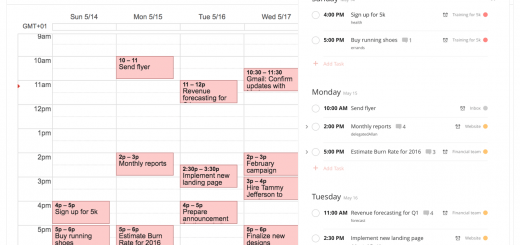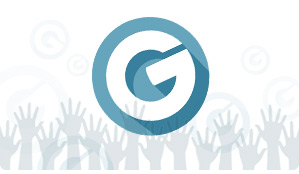Chocolatey : la ligne de commande magique pour Windows
J’avais évoqué Chocolatey rapidement lors de mon dossier “Twitch sans Twitch”, et son évolution en fait enfin un outil intéressant. Mais cékoidonk Chocolatey ? C’est ce qu’on appelle un gestionnaire de paquets (package manager en VO), l’équivalent du très classique apt-get sous Linux ou du fantastique Homebrew pour macOS par exemple. Et même si la ligne de commande peut faire peur, l’intérêt d’un outil pareil mérite de faire un effort pour économiser du temps sur le long terme !
Le but de Chocolatey est de vous permettre de gérer les installations de logiciels directement via la ligne de commande. L’intérêt est d’également offrir la possibilité de tout mettre à jour d’un coup. Pour un développeur qui doit jongler avec tonne de softs pour son environnement de travail, c’est ultra pratique, mais pour le bidouilleur avancé, c’est également super intéressant ! Le problème historique de Chocolatey était que les paquets mis à disposition étaient peu nombreux et surtout en retard par rapport à ce qui était réellement disponible sur les sites officiels. Avec plus de 4000 paquets disponibles et des versions enfin à jour beaucoup plus rapidement, l’outil devient digne d’intérêt. Démonstration, en reprenant mon exemple pour la gestion de Twitch UI.
Dans mon dossier d’origine (plus que jamais d’actualité vu les compétitions de l’été), il fallait se cogner de tout installer manuellement sous Windows, contrairement à la version Mac. Rébarbatif et surtout rapidement pénible à garder à jour ! C’est terminé tout ça.
La version « chocolatée » du tuto permet de résumer toute l’installation avec les commandes suivantes : Installation du player MPV :
choco install mpv -y
Installation de Livestreamer :
choco install livestreamer -y
Installation de YouTube-DL (pas indispensable, mais pratique dans certains cas) :
choco install youtube-dl -y
Installation de Livrestreamer Twitch GUI :
choco install livestreamer-twitch-gui -y
Pour finir, on peut installer ce fichier .bat pour associer ses fichiers vidéos avec MPV. C’est en bonus, pour ceux qui sont intéressés. Et vu la qualité de MPV, vous devriez l’être… L’intégration des différents éléments ne change pas (reprendre le tuto d’origine) et il suffit de changer le chemin d’accès de MPV dans la configuration de Livestreamer GUI. Voilà, c’est terminé. Ensuite, pour maintenir tout ça à jour, c’est le bonheur. Il suffit de faire :
choco upgrade all
Ça upgrade Chocolatey au passage si nécessaire. Le bonheur je vous dis !
Comme quoi la ligne de commande, c’est aussi fait pour les faignants les gens qui optimisent leur temps. Pour installer Chocolatey, ça prend normalement une ligne à copier / coller, et tous les cas de figure sont expliqués ici. N’hésitez pas à partager vos trouvailles, ou à demander des infos complémentaires !
PS : la version Pro est totalement inutile à ce niveau. Pas de panique, tout est bien gratuit pour nos usages !